Configurare Outlook 2013 - MAPI: Diferență între versiuni
Ikbot (Discuție | contribuții) |
Ikbot (Discuție | contribuții) |
||
| Linia 1: | Linia 1: | ||
| + | <span data-link_translate_ru_title="Конфигурации Outlook 2013 - MAPI" data-link_translate_ru_url="%D0%9A%D0%BE%D0%BD%D1%84%D0%B8%D0%B3%D1%83%D1%80%D0%B0%D1%86%D0%B8%D0%B8+Outlook+2013+-+MAPI"></span>[[:ru:Конфигурации Outlook 2013 - MAPI]][[ru:Конфигурации Outlook 2013 - MAPI]] | ||
<span data-link_translate_pl_title="Konfiguracja Outlook 2013 - MAPI" data-link_translate_pl_url="Konfiguracja+Outlook+2013+-+MAPI"></span>[[:pl:Konfiguracja Outlook 2013 - MAPI]][[pl:Konfiguracja Outlook 2013 - MAPI]] | <span data-link_translate_pl_title="Konfiguracja Outlook 2013 - MAPI" data-link_translate_pl_url="Konfiguracja+Outlook+2013+-+MAPI"></span>[[:pl:Konfiguracja Outlook 2013 - MAPI]][[pl:Konfiguracja Outlook 2013 - MAPI]] | ||
<span data-link_translate_fr_title="Configuration Outlook 2013 - MAPI" data-link_translate_fr_url="Configuration_Outlook_2013_-_MAPI"></span>[[:fr:Configuration Outlook 2013 - MAPI]][[fr:Configuration Outlook 2013 - MAPI]] | <span data-link_translate_fr_title="Configuration Outlook 2013 - MAPI" data-link_translate_fr_url="Configuration_Outlook_2013_-_MAPI"></span>[[:fr:Configuration Outlook 2013 - MAPI]][[fr:Configuration Outlook 2013 - MAPI]] | ||
Versiunea de la data 22 octombrie 2015 15:00
ru:Конфигурации Outlook 2013 - MAPI
pl:Konfiguracja Outlook 2013 - MAPI
fr:Configuration Outlook 2013 - MAPI
Acest articol este rezultatul unei traduceri automate efectuate de către software-ul. Puteți vizualiza sursa articol aici.
Cum să configuraţi clientul său de e-mail Outlook 2013 pentru o conexiune MAPI (ie: Exchange cu sincronizarea de mail, contacte, calendare, etc.)
1 . Selectaţi "Mail" din panoul de control de al tău PC icon.
Dacă aveţi deja unul sau mai multe conturi de mail pe PC-ul, faceţi clic pe "Arată profile".
2. Crea un profil nou făcând clic pe "Adăugare".
Scrie numele de acest profil nou şi faceţi clic pe OK.
3. Fereastra "configurare automată cont " este afişat. Bifează caseta "Contul de poştă electronică", completaţi câmpurile şi apoi următorul.
4. O fereastră "Permite acest site-ul web pentru a configura setările de server adressemail@domaine.tLD pot apărea prima configuraţie, selectaţi caseta de selectare "nu întrebare mi din nou despre acest site " faceţi clic pe "permite "
5. Dacă autodiscover domeniu este configurat, programul de instalare va termina în succesul. doar faceţi clic pe "termina "
Noul profil va apărea în fereastra de profiluri. Dacă doriţi acest profil pentru a fi implicit pentru a deschide Outlook, selectaţi opţiunea "Utilizaţi întotdeauna acest profil " în fereastra de profiluri. Faceţi clic pe OK pentru a închide fereastra.
Odată ce este configurat contul dvs., deschideţi software-ul de client Outlook. Un nume de utilizator si o parola, vi se va cere, introduceţi datele de cont de e-mail. Dacă totul este corect, vă va fi capabil de a accesa contul de pe server Exchange.
Mai multe informaţii : Hosted Exchange
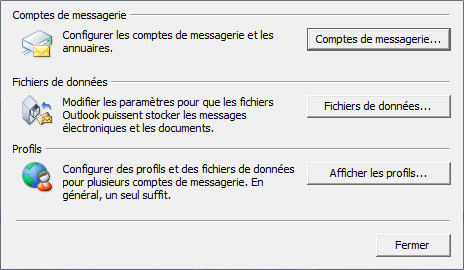
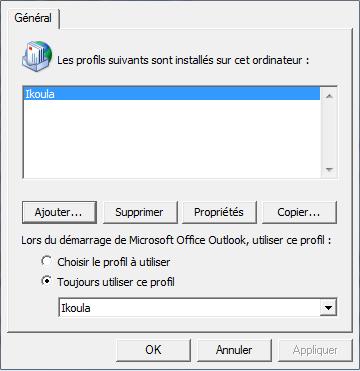

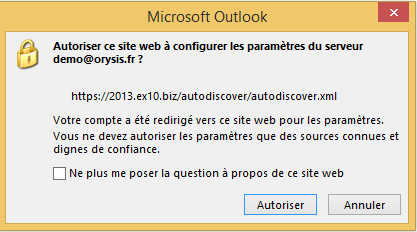
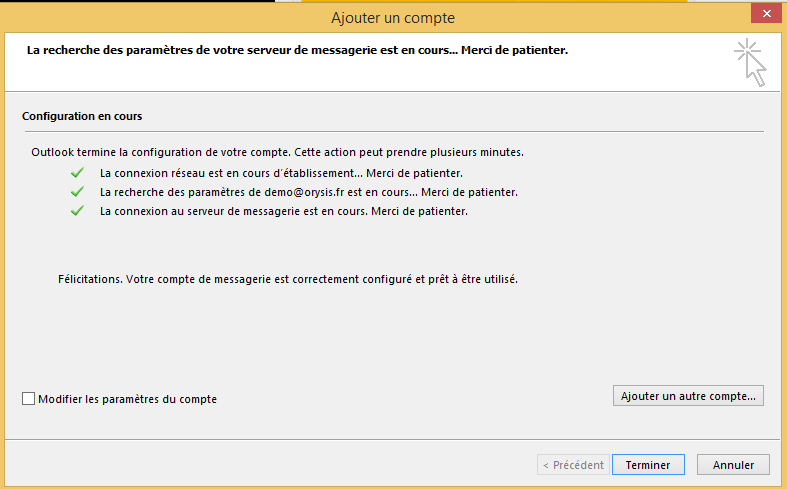
Enable comment auto-refresher